তথ্যের দুটি টুকরো সংযোগ করার জন্য লিঙ্কগুলি ব্যবহার করা যে কোনও কার্য পরিচালনার কার্যকলাপের একটি অপরিহার্য অংশ হয়ে উঠেছে। সেজন্যই আজ, আমরা আপনাকে কিভাবে Notion-এ একটি লিঙ্ক যোগ করতে হয় সে বিষয়ে নির্দেশনা দিতে যাচ্ছি। এটি একটি অপেক্ষাকৃত সহজবোধ্য কাজ যা আপনার সময়ের মাত্র কয়েক সেকেন্ড সময় নেবে এবং আপনার বিষয়বস্তুকে আরও ভালো কাঠামো দেবে।
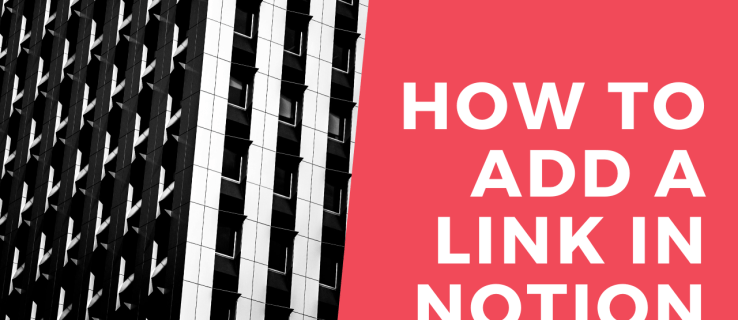
নোটশন ব্যবহার করে কীভাবে লিঙ্কগুলি কপি করতে হয়, হাইপারলিঙ্ক যোগ করতে হয়, জাভাস্ক্রিপ্টের সাথে ক্লিকযোগ্য লিঙ্কগুলি সন্নিবেশ করাতে হয় এবং আরও অনেক কিছু করতে হয় তা জেনেও আপনি আজ দূরে চলে যাবেন।
কিভাবে ধারণা একটি লিঙ্ক যোগ করুন
Notion এ একটি লিঙ্ক যোগ করা যতটা সহজ মনে হয় ততটাই সহজ৷ আপনি একটি বাহ্যিক ওয়েবসাইটে একটি লিঙ্ক যোগ করতে পারেন এবং এটিকে আপনার পাঠ্যের মধ্যে অন্তর্ভুক্ত করতে পারেন, ঠিক অন্য যেকোনো শব্দ প্রক্রিয়াকরণ অ্যাপের মতো। শুধু এই সহজ পদক্ষেপ অনুসরণ করুন:
- আপনার ম্যাক বা পিসিতে ধারণা চালু করুন।

- আপনি একটি লিঙ্ক যোগ করতে চান পৃষ্ঠা খুলুন.
- আপনি যে লিঙ্কটি আপনার ব্রাউজার থেকে বা যেখানেই আপনি এটি দেখাচ্ছে সেখান থেকে যোগ করতে চান তা অনুলিপি করুন।

- ধারণা পৃষ্ঠায় কিছু পাঠ্য টাইপ করা শুরু করুন এবং একটি নির্দিষ্ট অংশ নির্বাচন করুন যেখানে আপনি একটি লিঙ্ক সন্নিবেশ করতে চান। এই বাক্যটিকে একটি উদাহরণ হিসাবে নিন: আপনি কীভাবে একটি Netflix অ্যাকাউন্ট তৈরি করবেন তা শিখতে পারেন এখানে. এখন, যদি আমরা নির্দেশমূলক পদক্ষেপগুলির সাথে একটি পৃষ্ঠা লিঙ্ক করতে চাই, আমরা বাক্যের "এখানে" অংশটি নির্বাচন করব এবং পাঠ্য লাইনের উপরে পাঠ্য সম্পাদক বক্সটি প্রদর্শিত হওয়ার জন্য অপেক্ষা করব।

- পাঠ্য সম্পাদক বাক্সে, "লিঙ্ক" বোতামে ক্লিক করুন।

- পরবর্তীতে প্রদর্শিত লিঙ্ক বক্সে লিঙ্কটি আটকান।

- আপনার কীবোর্ডে "এন্টার" টিপুন বা শেষ করতে "ওয়েব পৃষ্ঠাতে লিঙ্ক করুন" নির্বাচন করুন৷

আপনি এখন আপনার ধারণা পৃষ্ঠায় একটি লিঙ্ক যোগ করেছেন। এমবেড করা লিঙ্ক সহ শব্দটিতে ক্লিক করুন, এবং ধারণা আপনাকে এর ঠিকানায় পুনঃনির্দেশিত করবে।
একটি ধারণা পৃষ্ঠায় ব্লকগুলি কীভাবে কল্পনা করবেন
ব্লকগুলি নোটনের বাস্তুতন্ত্রের মূলে রয়েছে। আপনি কয়েক ডজন বিভিন্ন বিষয়বস্তু ব্লক তৈরি করতে পারেন এবং তারপরে তাদের অনন্তে কাস্টমাইজ করতে পারেন। আপনার ব্লকগুলিকে কীভাবে কল্পনা করতে হয় সে সম্পর্কে কোনও নির্দিষ্ট নিয়ম নেই। এটি সব আপনার সৃজনশীলতা এবং বিশদ যোগ করার জন্য বিনিয়োগ করার জন্য উপলব্ধ সময়ের উপর নির্ভর করে।
আপনার পাঠ্যকে আরও সংগঠিত করতে, আপনি শিরোনাম, উপশিরোনাম, বুলেটযুক্ত তালিকা বা কলামের মতো ব্লক যোগ করতে পারেন। কলামগুলি আপনার পাঠ্যকে উল্লম্বভাবে ভাঙ্গবে, আপনাকে প্রতিটি কলামে নতুন বিষয়বস্তু ব্লক যোগ করার অনুমতি দেবে।
অতিরিক্ত প্রায়শই জিজ্ঞাসিত প্রশ্নাবলী
এখানে আরও কিছু প্রশ্ন রয়েছে যা আপনাকে ধারণা থেকে আরও বেশি কিছু পেতে সাহায্য করতে পারে।
আপনি কিভাবে ধারণা সংগঠিত করবেন?
আপনি Legos একটি সেট হিসাবে ধারণা চিন্তা করতে পারেন. আপনি আপনার পছন্দ মতো কিছু না করা পর্যন্ত একত্রিত, মিশ্রিত এবং ম্যাচ করার জন্য ব্লকগুলির একটি প্যাকেজ পাবেন। ধারণা ব্লকের সাথে কাজ করা একটি কঠিন কল হতে পারে যদি আপনি সবেমাত্র শুরু করেন। আপনার পৃষ্ঠাগুলি কীভাবে সংগঠিত করবেন সে সম্পর্কে অনেকগুলি বিকল্পের সাথে, আপনি শুরুতে কিছুটা অভিভূত বোধ করতে পারেন।
এই কারণেই আমরা আপনাকে কিছু দরকারী পরামর্শ দিতে যাচ্ছি যে কীভাবে আপনার স্থানটি নোটে সংগঠিত করতে হয় যাতে এটি সুন্দর এবং পরিষ্কার - এবং সর্বোপরি কার্যকরী হয়।
• আপনি যদি একজন শিক্ষানবিস হন তবে শুধুমাত্র একটি ওয়ার্কস্পেস ব্যবহার করুন৷ ওয়ার্কস্পেসগুলির মধ্যে থেকে পৃষ্ঠাগুলির মধ্যে কেবল ধাক্কাধাক্কি করা অনেক সহজ হবে।
• প্রতিটি পৃষ্ঠাকে একটি নির্দিষ্ট বিষয়ে উৎসর্গ করুন এবং আপনার পৃষ্ঠাগুলিকে সংযুক্ত করতে লিঙ্ক এবং উল্লেখ (@) ব্যবহার করুন। দুই জায়গায় একই উপাদান কপি করার প্রয়োজন নেই। এটি আপনার কর্মক্ষেত্রকে আরও সংগঠিত চেহারা দেবে যেখানে সামগ্রীর প্রতিটি অংশের নিজস্ব জায়গা রয়েছে।
• আপনার বিষয়বস্তুকে আরও বিভক্ত করতে সাবপেজ তৈরি করুন। এটি এমনভাবে তথ্য গঠন করার একটি দুর্দান্ত উপায় যা মনে হবে না যে আপনি পাঠ্য এবং অন্যান্য সামগ্রীর সমুদ্রে সাঁতার কাটছেন।
• আপনার পৃষ্ঠাকে একটি সুগঠিত চেহারা দিতে শিরোনাম ব্যবহার করুন। তিনটি উপলব্ধ শিরোনাম মধ্যে চয়ন করুন. আমাদের পরামর্শ হল শিরোনাম 1 প্রধান শিরোনাম হিসাবে এবং শিরোনাম 2 এবং 3 উপশিরোনাম হিসাবে ব্যবহার করা।
• পৃষ্ঠার আইকন তৈরি করুন যাতে আপনি সেগুলিকে আরও দ্রুত নেভিগেট করতে পারেন৷ এটি যতটা নির্বোধ মনে হতে পারে, আপনি যত বেশি পৃষ্ঠা তৈরি করবেন, সঠিকটি খুঁজে পেতে আপনার তত বেশি সময় লাগবে। তখনই আইকনগুলি উদ্ধারে আসে। আপনার রেসিপি পৃষ্ঠা খুঁজছেন? কেন এটি খুঁজে পেতে দ্রুত করতে একটি কেক আইকন ব্যবহার করবেন না?
• টেবিল, কলাম, তালিকা বা বোর্ড যোগ করুন – এগুলো আপনার বিষয়বস্তু সংগঠিত করতে এবং এটিকে দৃষ্টিকটু করে তুলতে সাহায্য করবে। উদাহরণস্বরূপ, আপনি সময়সীমা সম্পর্কে আরও ভাল অন্তর্দৃষ্টির জন্য আপনার করণীয় তালিকায় একটি ক্যালেন্ডার যুক্ত করতে পারেন।
আপনি কিভাবে ধারণা একটি লিঙ্ক অনুলিপি করবেন?
একটি লিঙ্ক অনুলিপি করা পাঠ্যের অন্য কোন অংশ অনুলিপি করা থেকে আলাদা নয়। আপনার ক্লিপবোর্ডে ধারণার একটি লিঙ্ক অনুলিপি করতে এই পদক্ষেপগুলি অনুসরণ করুন:
• আপনার কার্সারের সাথে, লিঙ্কটি রয়েছে এমন পাঠ্যের অংশটিকে হাইলাইট করুন৷
দ্রষ্টব্য: আপনি যদি কেবল পাঠ্যটিকে হাইলাইট না করেই ক্লিক করেন তবে আপনি আপনার বর্তমান পৃষ্ঠার URL কপি করবেন।
• হাইলাইট করা টেক্সটে ডান-ক্লিক করুন।
• মেনু থেকে "লিঙ্ক অনুলিপি করুন" বিকল্পটি নির্বাচন করুন৷

আপনি এখন Notion এ একটি লিঙ্ক কপি করেছেন।
কিভাবে আপনি ধারণা জাভাস্ক্রিপ্ট দিয়ে একটি ক্লিকযোগ্য লিঙ্ক তৈরি করবেন?
আরেকটি চমৎকার বৈশিষ্ট্য হল কোড ব্লক যা আপনাকে কোড স্নিপেট যোগ করতে দেয়।
আপনার ধারণা পৃষ্ঠায় কীভাবে একটি যুক্ত করবেন তা এখানে রয়েছে:
• আপনার Mac বা PC-এ ধারণা চালু করুন।
• আপনি যে পৃষ্ঠায় একটি কোড স্নিপেট যোগ করতে চান সেখানে যান৷
• একটি নতুন টেক্সট লাইন লিখতে শুরু করুন যেখানে আপনি কোড স্নিপেট যোগ করতে চান।
• "/কোড" টাইপ করা শুরু করুন এবং ড্রপ-ডাউন মেনু থেকে "কোড" বিকল্পে ক্লিক করুন।
• কোড পেস্ট করতে কোড স্নিপড বডিতে ক্লিক করুন।
• কোড ব্লকের উপরের বাম কোণে প্রোগ্রামিং ভাষা নির্বাচন করুন। এই ভাষায় লেখা একটি ক্লিকযোগ্য লিঙ্ক কোড সন্নিবেশ করতে আপনার এটিকে "জাভাস্ক্রিপ্ট"-এ স্যুইচ করা উচিত।
যদি আপনি জাভা স্ক্রিপ্টের সাথে একটি ক্লিকযোগ্য লিঙ্ক তৈরি করতে নির্দেশাবলী খুঁজছেন, এই পদ্ধতিটি অনুসরণ করুন:
• একটি অ্যাঙ্কর উপাদান তৈরি করুন।
• একটি টেক্সট নোড তৈরি করুন যাতে একটি লিঙ্ক হিসাবে দেখানোর জন্য কিছু পাঠ্য থাকবে।
• অ্যাঙ্কর উপাদানে নোড যুক্ত করুন।
• উপাদানটির শিরোনাম এবং href সম্পত্তি নিয়ে আসুন।
• শরীরে উপাদান যোগ করুন।
আপনি কিভাবে ধারণা হাইপারলিঙ্ক করবেন?
আপনার নথির নির্দিষ্ট অংশগুলিকে সংযুক্ত করতে হাইপারলিঙ্ক তৈরি করা বেশ সহজ এবং সময় সাশ্রয়ী হতে পারে। নোটনে হাইপারলিংকের সবচেয়ে কাছের জিনিস হল @-ট্যাগিং বিকল্প। এই ট্যাগ ব্যবহার করে আপনি একটি নির্দিষ্ট পৃষ্ঠায় একটি শর্টকাট তৈরি করতে পারবেন।
এটি কীভাবে করবেন তা এখানে, এবং এটি বেশ সহজ:
• আপনার মোবাইল ডিভাইস বা কম্পিউটারে ধারণা চালু করুন।
• পৃষ্ঠার অংশে @ টাইপ করুন।
• আপনি "একজন ব্যক্তি, পৃষ্ঠা বা তারিখ উল্লেখ করুন..." লেখা একটি বার্তা দেখতে পাবেন
• আপনি যে পৃষ্ঠার সাথে লিঙ্ক করতে চান তার নাম, ব্যক্তি বা তারিখ টাইপ করা শুরু করুন৷
• এটি স্বয়ংক্রিয়ভাবে একটি হাইপারলিঙ্ক হিসাবে প্রদর্শিত হবে৷
আপনি যদি সেই হাইপারলিংকে ক্লিক করেন, তাহলে এটি আপনাকে সরাসরি সেই পৃষ্ঠায় নিয়ে যাবে যেখানে এটি লিঙ্ক করে।
দ্রষ্টব্য: আপনি একটি "পৃষ্ঠার লিঙ্ক" ব্লকও দেখতে পাবেন যা হাইপারলিঙ্ক হিসাবে ব্যবহার করার জন্য একটি ভাল বিকল্প বলে মনে হতে পারে। যাইহোক, এটি শুধুমাত্র আপনার পৃষ্ঠার ভিতরে একটি সাবপেজের মতো কিছু তৈরি করবে। এই কারণে, আপনি শুধুমাত্র একবার একই পৃষ্ঠাতে লিঙ্ক করতে সক্ষম হবেন। @-ট্যাগিং বিকল্পের সাহায্যে, আপনি যতবার চান পৃষ্ঠাগুলিকে ট্যাগ করতে পারেন।
আপনার কাজ সংযুক্ত রাখা
বিভিন্ন বিষয়বস্তুর টুকরাগুলির মধ্যে ধাক্কাধাক্কি ক্লান্তিকর হতে পারে যদি সেগুলি সমস্ত জায়গায় ছড়িয়ে ছিটিয়ে থাকে। আপনার কাজের সময় সঠিক পথে থাকার জন্য তথ্যের অংশগুলি সংযুক্ত করা অপরিহার্য। সেজন্য আজকে, আমরা আপনাকে দেখিয়েছি কিভাবে Notion এ লিঙ্ক দিয়ে কাজ করতে হয়। এখন আপনাকে তথ্য খোঁজার জন্য অতিরিক্ত সময় ব্যয় করার বিষয়ে চিন্তা করতে হবে না এবং আরও গুরুত্বপূর্ণ কাজগুলিতে ফোকাস করতে পারেন।
আপনি কিভাবে আপনার বিষয়বস্তু ধারণা সংগঠিত করতে চান? আপনি কি প্রায়ই হাইপারলিঙ্কগুলি সন্নিবেশ করান যাতে আপনি বিভিন্ন বিষয়বস্তু জুড়ে জাগল করতে পারেন? নীচের মন্তব্য বিভাগে আপনার অভিজ্ঞতা শেয়ার করুন.















